Excel中日期格式转换成各种格式
来源:网络收集 点击: 时间:2024-05-22【导读】:
在使用excel的过程中,我们可能需要输入各种格式的日期,但是日期的格式有很多,下面就为大家演示一下,几种类型的日期格式。工具/原料morewindows系统下安装excel2013方法/步骤1/5分步阅读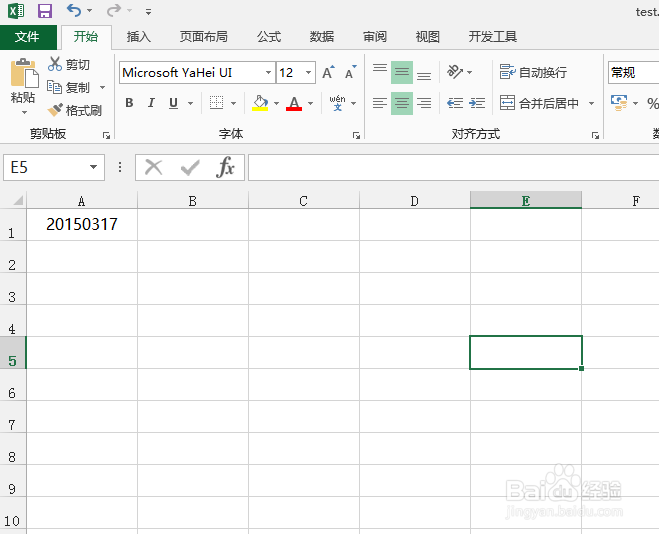 2/5
2/5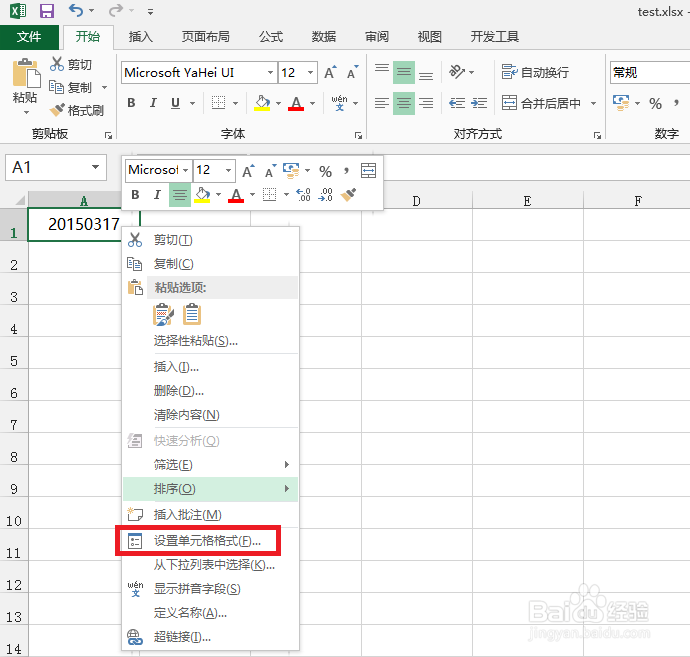 3/5
3/5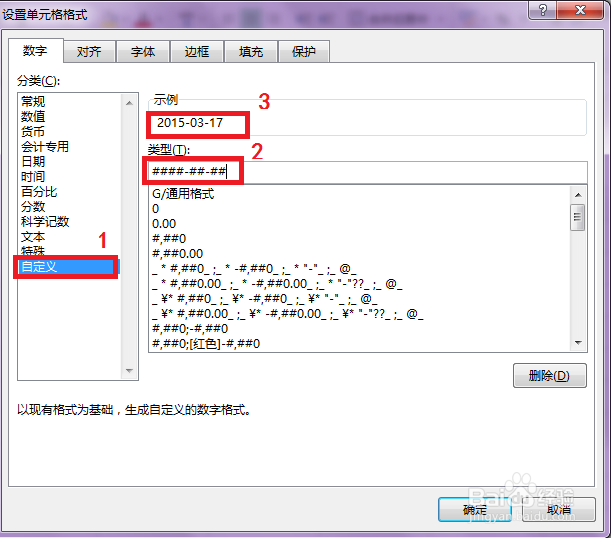 4/5
4/5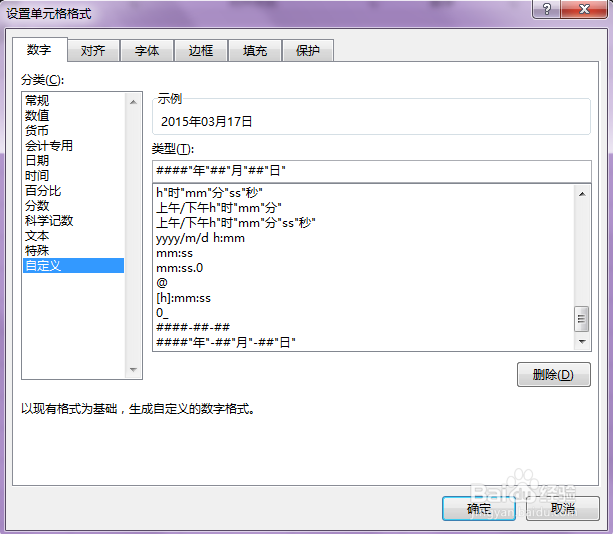
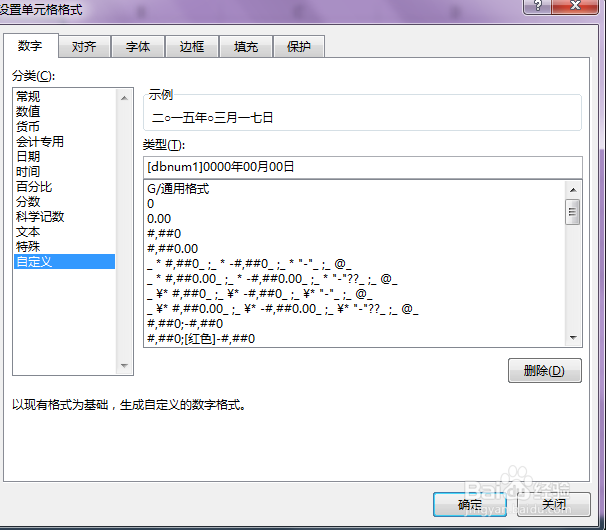
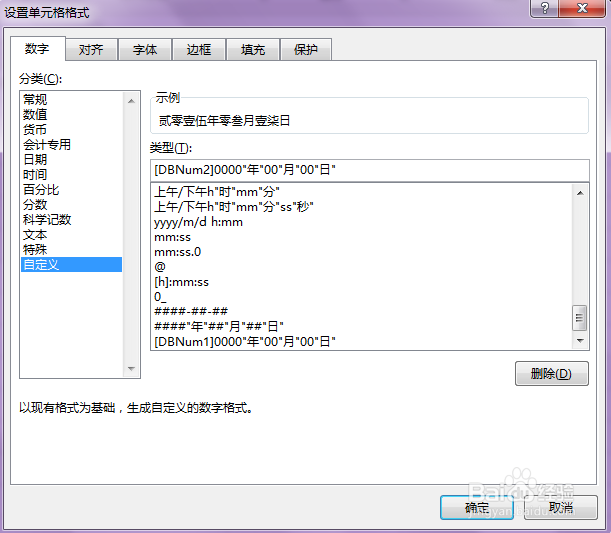 5/5
5/5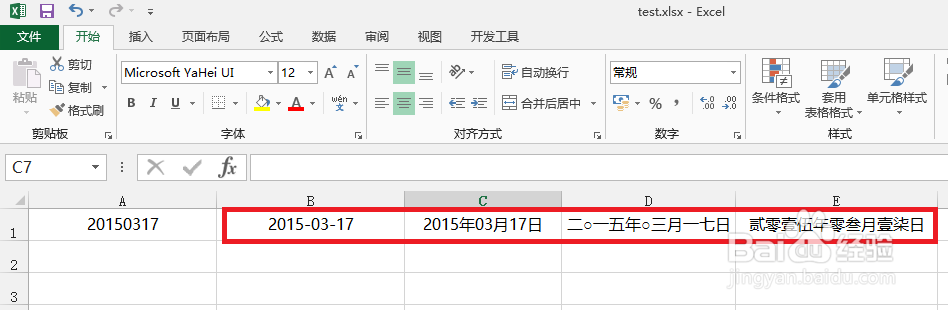 注意事项
注意事项
预先准备的数据源如下:
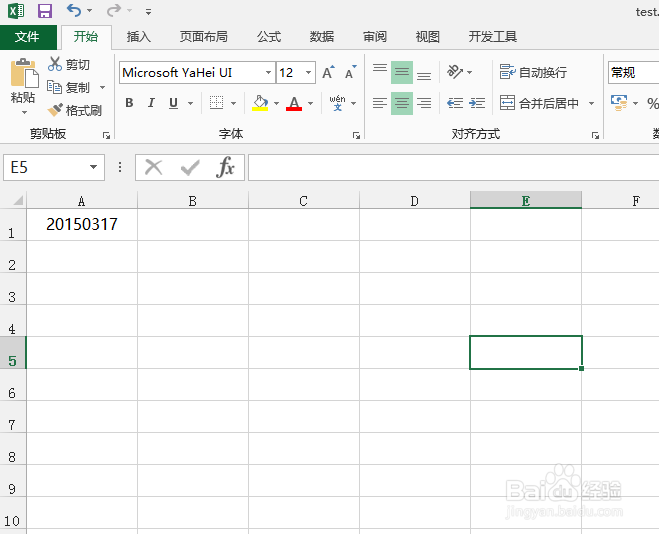 2/5
2/5鼠标点击单元格A1,右键---“设置单元格格式”:
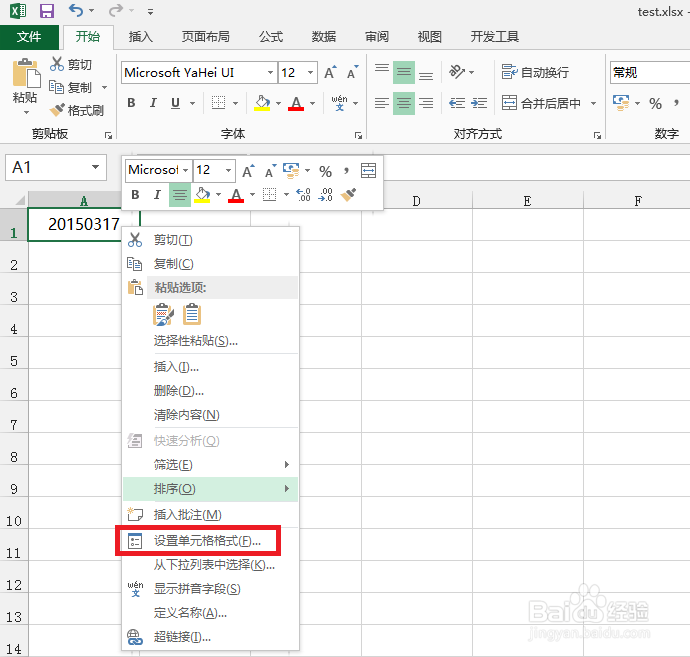 3/5
3/5选择“自定义”---在“类型”中输入想要的格式---在“示例”中可查看效果。(按照红色框标记1-2-3,操作即可。)
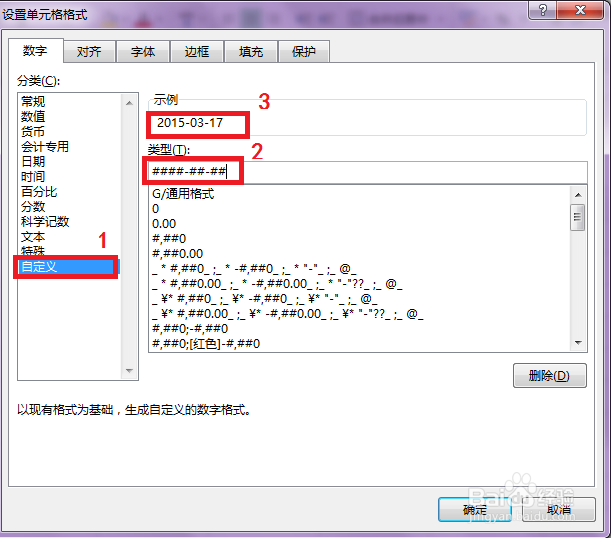 4/5
4/5按照上述步骤2、3,可设置其他的格式,效果可在“示例”中查看,最后点击“确定”即可。
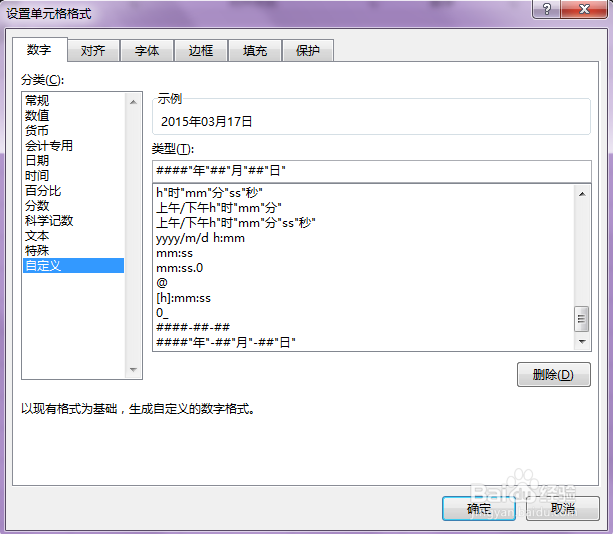
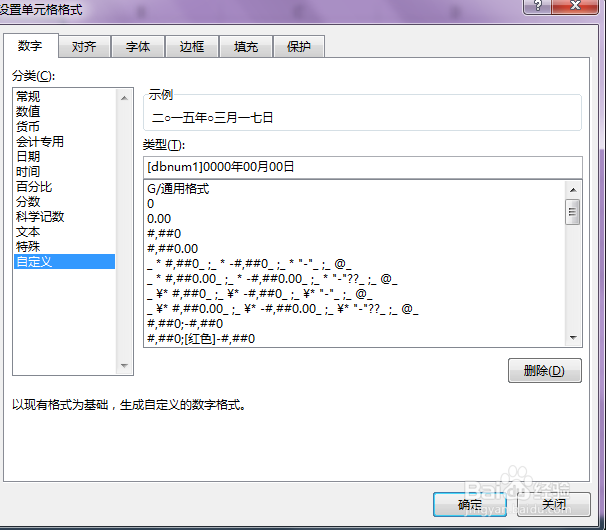
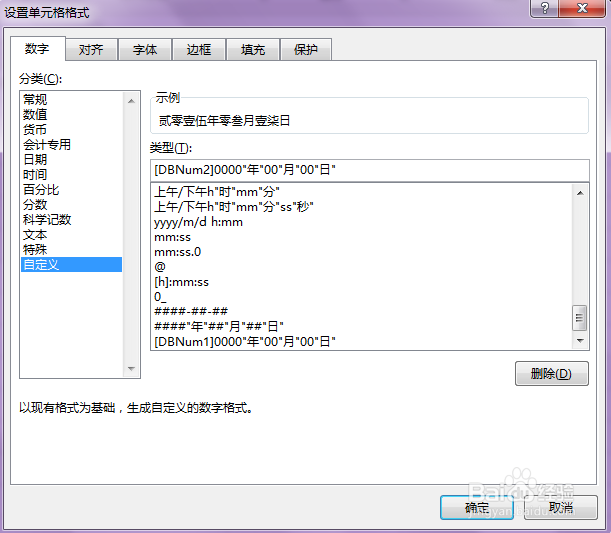 5/5
5/5最后的效果如下(红色框标记的是转换的四种不同的日期格式):
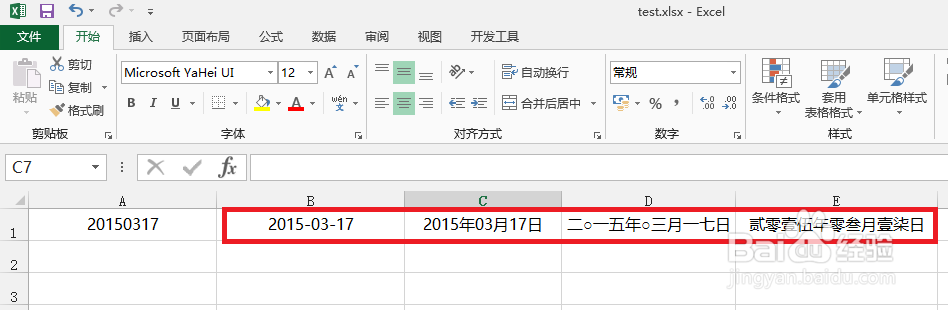 注意事项
注意事项此版本的excel为2013,其他版本的原理同上。
大家在使用该经验的过程中,如有什么疑问,可留言评论,本人会尽早回复,谢谢支持!
excel版权声明:
1、本文系转载,版权归原作者所有,旨在传递信息,不代表看本站的观点和立场。
2、本站仅提供信息发布平台,不承担相关法律责任。
3、若侵犯您的版权或隐私,请联系本站管理员删除。
4、文章链接:http://www.1haoku.cn/art_827942.html
 订阅
订阅